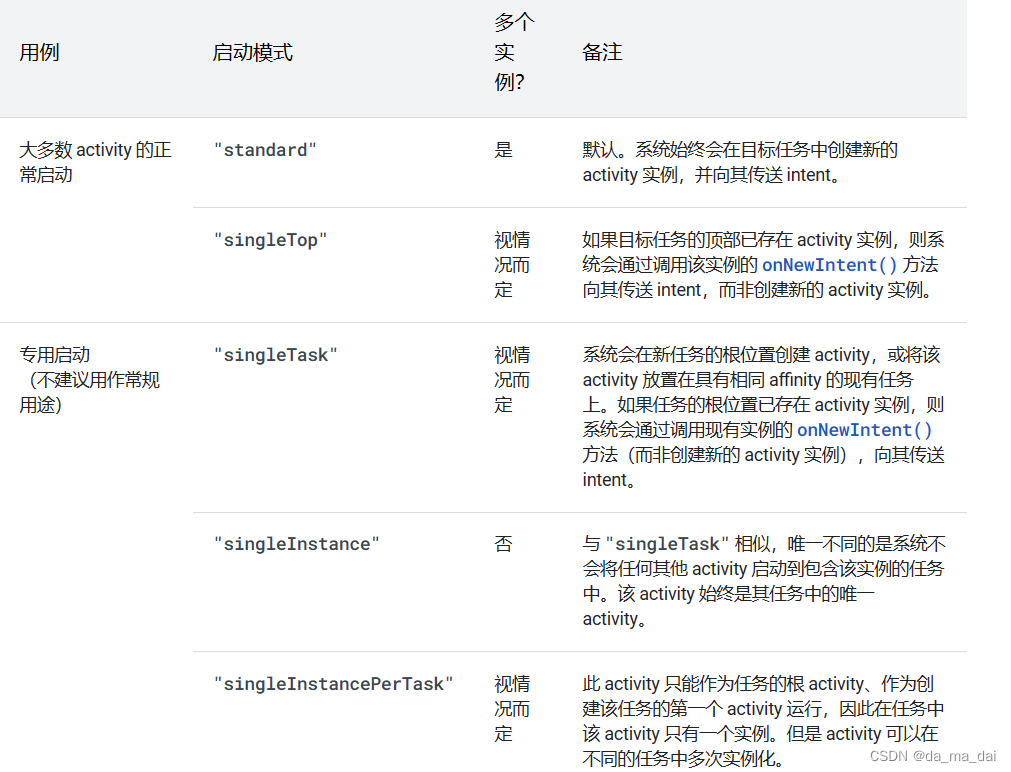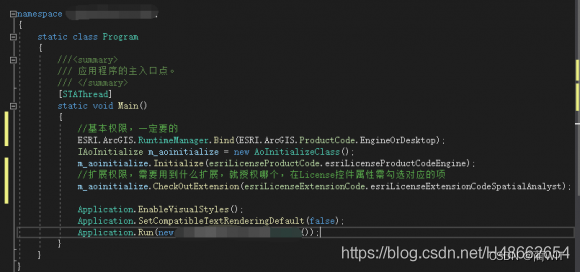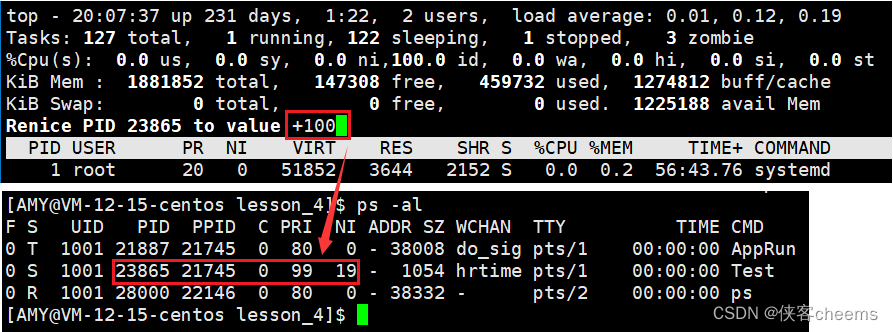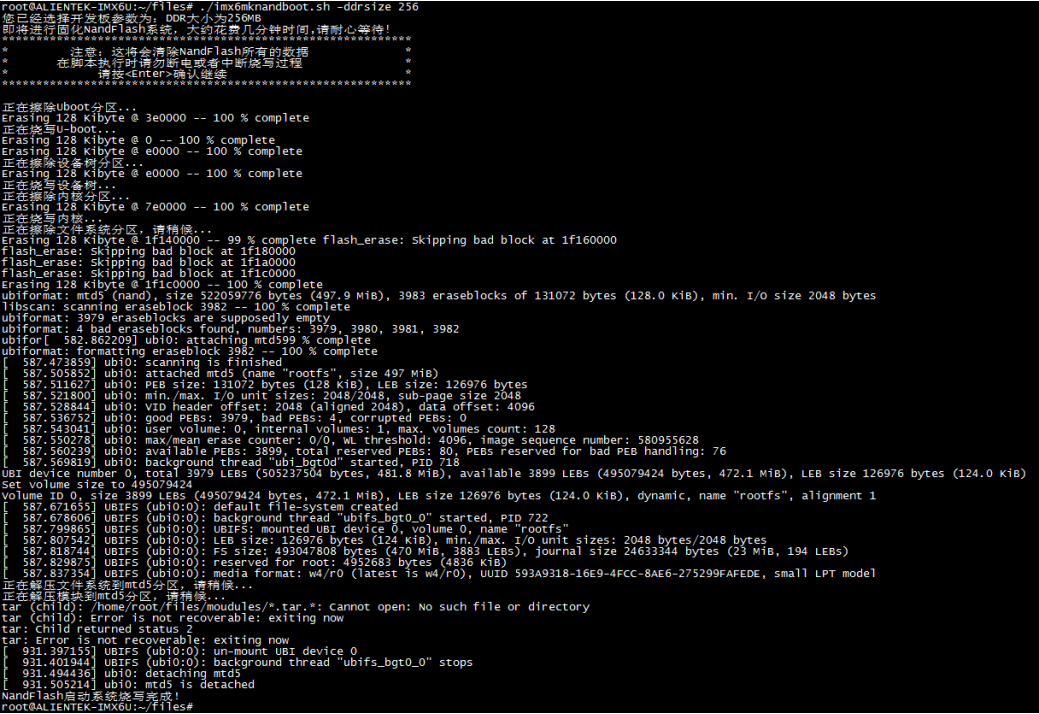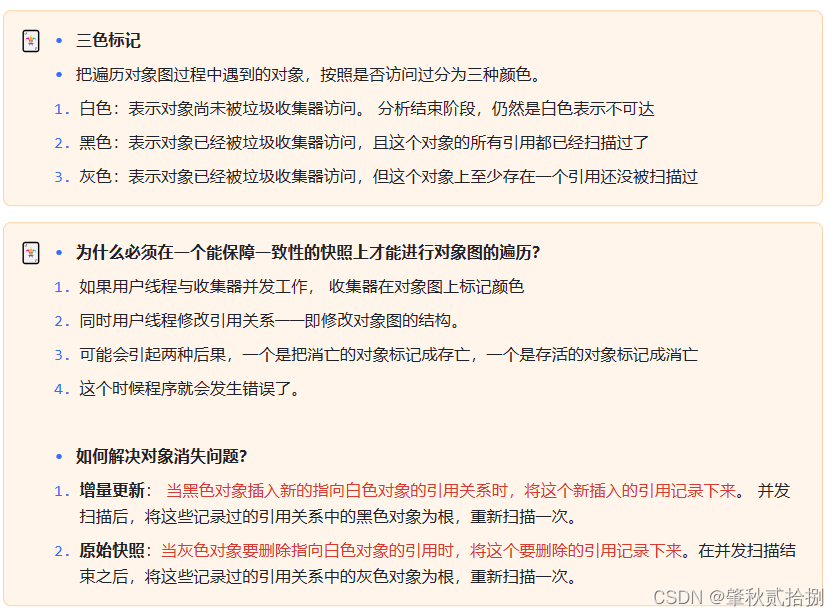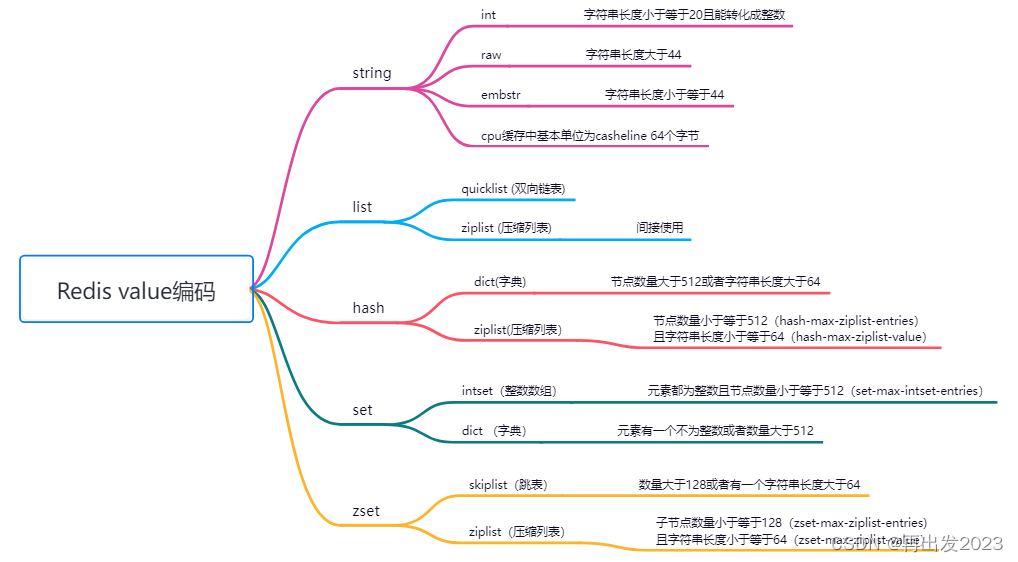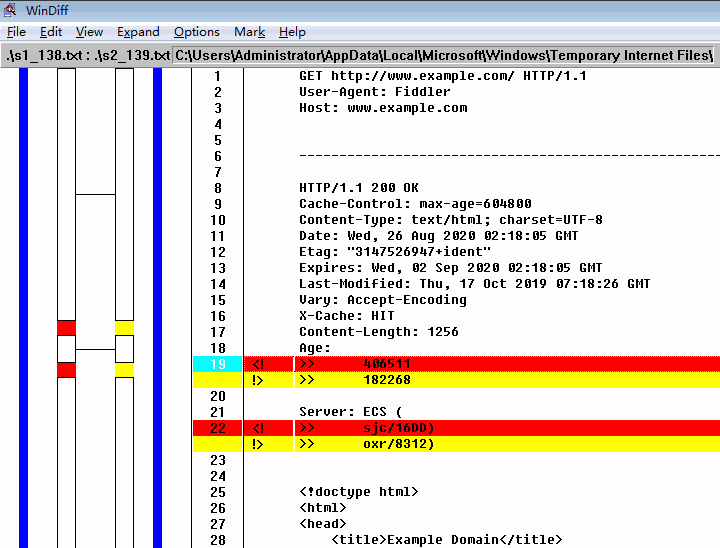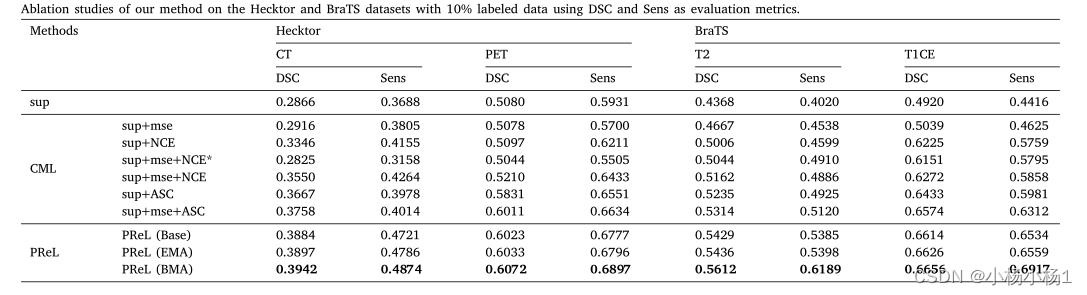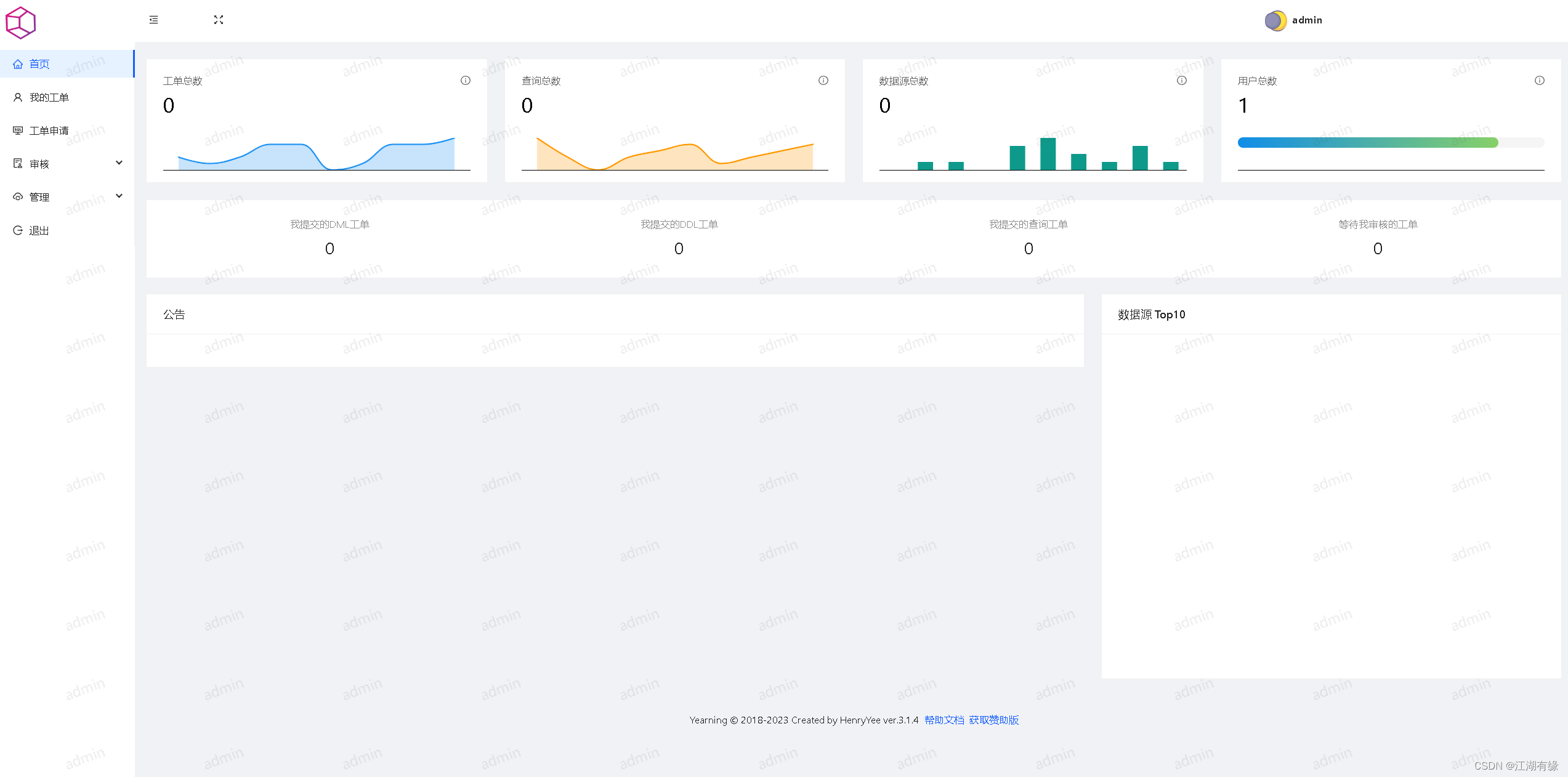Clion
- 下载CLion
- 安装Cmake工具
下载CLion
如果使用的是Unbuntu系统,一行命令就搞定了
sudo snap install clion --classic
其他系统的下载方法就不在这里记载了
安装Cmake工具
刚下好Clion的时候,打开之后,如果没有Cmake工具.Clion是不会帮助我们自动构建项目的,从Clion的右上角的运行按钮没亮就可以看出来,
安装cmake有如下方式:
第一种:
直接使用apt安装
sudo apt install cmake
但是这种方法安装的版本都很老,一般来说是不满足我们的需要的.
我们可以去查看Clion创建项目时,Cmakelists文件中标注的需要的CMake构建工具的最低版本,如图:
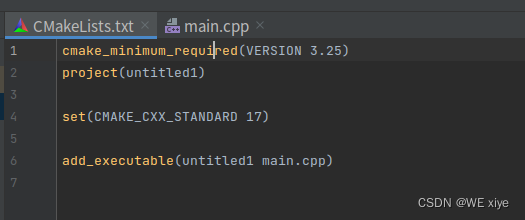
在这种情况下,我们必须安装Cmake 3.25以上的版本
第二种:
去Cmake的官网下载压缩包
官网

下载好之后,解压缩
tar -zxvf cmake-3.26.4.tar.gz
然后,检查其中的bootstrap文件
cd cmake-3.26.4
./bootstrap
其中这里可能会出一些问题:
错误1:

这种情况是Cmake缺少g++的依赖项,你需要先下载g++
如果缺少一些其他的依赖项,如gcc,make,wegt,curl也可能会导致出错
错误2:

说明在配置 CMake 时找不到 OpenSSL。解决此问题的方法取决于你的系统和包管理器。
安装Openssl开发包:
sudo apt install libssl-dev
可能是由如下原因导致:
缺少 OpenSSL 开发包:CMake 需要访问 OpenSSL 的头文件和库文件来构建与 OpenSSL 相关的功能。如果系统中没有安装 OpenSSL 的开发包或者安装的版本不正确,CMake 就无法找到所需的文件。
路径配置问题:CMake 在配置过程中使用了一些默认的搜索路径来查找依赖项。如果 OpenSSL 的头文件和库文件不在默认搜索路径中,CMake 就无法找到它们。
环境变量问题:CMake 使用环境变量来确定所需的路径和选项。如果环境变量设置不正确或者与 OpenSSL 相关的环境变量未正确配置,CMake 无法正确识别 OpenSSL。
这里可能还会出现一些别的错误,但是我只遇到这两种
确保./bootstrap没问题之后
make
sudo make install
就可以成功安装
检查cmake版本
cmake --version
检查cmake路径
which cmake
如果在检查cmake路径时没问题,但是检查cmake版本时却不显示cmake的版本信息是由于安装路径不对导致的,通常情况下,这个路径是 /usr/local/bin。但有时候,可能会因为环境变量或其他配置问题导致 cmake 命令无法找到正确的安装路径。
你可以通过命令 (cmake的路径)
/usr/local/bin/cmake --version
来查看版本
并把这个路径添加到环境变量之中,就可以直接使用cmake --version
来查看版本了
vim ~/.bashrc
在末尾加上:
export PATH="/usr/local/bin:$PATH"
这里改成你安装cmake的路径,你可以通过which cmake找到cmake的位置
然后,刷新配置文件
source ~/.bashrc
验证是否成功
cmake --version
方法三
使用ppa安装
1.添加签名秘钥
wget -O - https://apt.kitware.com/keys/kitware-archive-latest.asc 2>/dev/null | sudo apt-key add -
2.将存储库添加到您的源列表并进行更新
sudo apt-add-repository 'deb https://apt.kitware.com/ubuntu/ bionic main'
sudo apt-get update
3.apt安装
sudo apt install cmake
这样就下载好了
以上三种方法,如果其中一种因为某些原因卡住了,可以换一种方法安装,当成功安装好cmake之后,你可以重启Clion,然后创建一个新项目,然后通过观察新项目右上角是否有运行按钮判断Clion是否已经使用Cmake工具帮你自动配置了.
如果自动配置了,说明Cmake生效了!
后续会继续补充该文章…